Jak łączyć pliki PDF w systemie Windows (scalić w jeden plik PDF)
Okna / / August 04, 2021
Reklamy
Nie ma nic bardziej zagmatwanego niż rozproszenie plików PDF tego samego dokumentu. Prowadzi to do niezorganizowanego dokumentu. Na szczęście istnieją sposoby rozwiązania tego problemu. Możesz połączyć pliki PDF w jeden dokument. W tym przewodniku pokażę, jak to zrobić w systemie operacyjnym Windows. W przeciwieństwie do macOS, który jest wyposażony w aplikację podglądu do łączenia plików PDF, system Windows nie ma takiej wbudowanej aplikacji.
Teraz możesz używać programu Adobe Acrobat do łączenia plików PDF w systemie Windows i korzystać z wielu innych funkcji. Ma to jednak swoją cenę i może spowodować przywrócenie do 15 USD miesięcznie. Wiem, że większość nie będzie zainteresowana płaceniem aż tyle za sporadyczne łączenie plików PDF. Istnieje jednak bezpłatna alternatywa. Możesz pobrać PDF Merger and Splitter firmy Microsoft, aby połączyć rozproszone pliki PDF na komputerze z systemem Windows. W tym samouczku wyjaśniłem, w jaki sposób można łatwo korzystać z bezpłatnego narzędzia.

Połącz pliki PDF w systemie Windows
Najpierw musisz pobrać aplikację ze sklepu Microsoft Store. To darmowe narzędzie. Należy pamiętać, że dotyczy to wyłącznie systemu operacyjnego Windows.
Reklamy
- Przejdź do Microsoft Store, klikając dedykowaną aplikację na swoim komputerze z systemem Windows
- Szukaj Fuzja i rozdzielanie plików PDF

- Następnie kliknij Otrzymać aby pobrać i zainstalować aplikację
- Po zainstalowaniu otwórz aplikację
- Kliknij Łączyć [Scalanie połączy dwa dokumenty bez wprowadzania zmian w istniejącej kolejności plików]
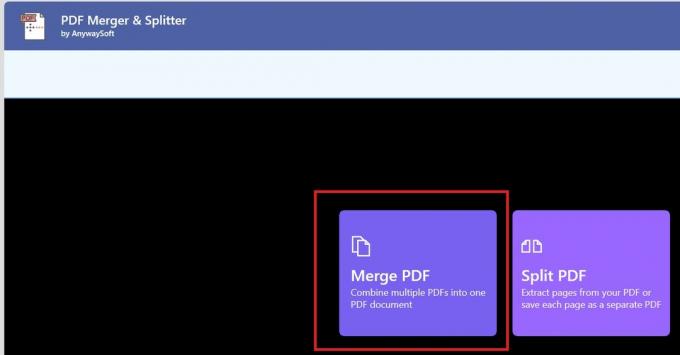
- Aby scalić strony PDF, kliknij Dodaj pliki PDF
- Możesz sortować pliki PDF według nazwy i układać je zgodnie z wymaganiami
- Upewnij się, że korzystasz z opcji podglądu, aby zobaczyć, jak będzie wyglądał dokument wyjściowy
- Po połączeniu plików PDF zgodnie z własnym wyborem kliknij Scal
- Pamiętaj o tym zapisz nowo utworzony plik PDF
Jest inna opcja Rozdzielać którego możesz użyć do ponownego zamówienia pliku PDF w celu wprowadzenia zmian. Możesz dodawać lub usuwać strony dokumentu PDF. Możesz także wprowadzać zmiany na stronach pliku.
Jest to więc bezpłatny i prosty sposób łączenia plików PDF na dowolnym komputerze PC / laptopie z systemem operacyjnym Windows. Mam nadzieję, że ten przewodnik pomoże Ci uporządkować pliki PDF.
Więcej przewodników,
- Jak naprawić awarię zdjęć systemu Windows podczas drukowania
- Przewodnik dotyczący zmiany domyślnego mikrofonu w systemie Windows 10
- Jak usunąć ostatnio dodane aplikacje z menu Start w systemie Windows 10
- Co to jest Microsoft Sway i jak z niego korzystać



